Was sind Festplattenberechtigungen und warum müssen sie repariert werden?
Festplattenberechtigungen unter macOS werden verwendet, um Ihre Dateien zu schützen. Sie sind so konzipiert, dass bestimmte Programme (oder andere Benutzer, wenn Sie Ihren Mac teilen) nicht einfach in eine Systemdatei eintauchen können, mit der sie nichts zu tun haben, und sie ändern können. Dafür benötigen sie eine Erlaubnis.
Jede Datei und jeder Ordner auf Ihrem Mac verfügt über einen zugehörigen Satz von Berechtigungen. Aus der Apple-Community:
„Viele Dinge, die Sie in Mac OS X installieren, werden aus Paketdateien installiert (deren Dateinamenerweiterung „.pkg“ ist). Jedes Mal, wenn etwas aus einer Paketdatei installiert wird, wird eine „Bill of Materials“-Datei (mit der Dateinamenerweiterung „.bom“) in der Quittungsdatei des Pakets gespeichert, die in Mac OS X v10 unter /Library/Receipts/ aufbewahrt wird. 5 und früher. Diese Dateien belegen nicht viel Speicherplatz und sollten nicht in den Papierkorb verschoben werden. Jede dieser ".bom"-Dateien enthält eine Liste der Dateien, die von diesem Paket installiert wurden, und die richtigen Berechtigungen für jede Datei.“
Leider können diese Berechtigungen leicht unbeabsichtigt durcheinander gebracht werden. Dies passiert häufig beim Installieren und Deinstallieren von Apps auf Ihrem System. Und wenn dies der Fall ist, haben Apps möglicherweise freie Hand, Dateien zu ändern und schreibgeschützte Dateien zu modifizieren, was alle Arten von Berechtigungsfehlern und Systemproblemen wie Verzögerungen, Einfrieren oder Abstürzen verursachen kann.
Wenn Sie feststellen, dass die Systemleistung nicht der Norm entspricht, sollten Sie als Erstes eine Fehlerbehebung für diese Festplattenberechtigungen durchführen.
Im Folgenden zeigen wir Ihnen zwei Möglichkeiten:die manuelle und die einfache. Wählen Sie die Methode, die für Sie am besten geeignet ist.

So reparieren Sie Berechtigungen auf dem Mac:Der manuelle Weg
Wenn Sie eine ältere Version von macOS verwenden, ist das Festplattendienstprogramm das ideale Tool zur Fehlerbehebung.
Warum eine ältere Version?
Denn ab macOS Version 10.11 El Capitan verfügt das Festplattendienstprogramm nicht mehr über die Option „Festplattenberechtigungen reparieren“. Booo!
Apple hat sogar die Befehlszeile entfernt:
sudo /usr/libexec/repair_packages –verify –standard-pkgs/
Aber der Wahnsinn hat Methode. macOS verfügt jetzt über eine Funktion namens System Integrity Protection (SIP), die darauf ausgelegt ist, Dateiberechtigungen bei Software-Updates und Systemänderungen automatisch zu reparieren. SIP funktioniert, indem es das Root-Konto so einschränkt, dass es Dinge wie das Ändern geschützter Speicherorte und Prozesse wie /System und /usr nicht tun kann. Dies sollte verhindern, dass Malware Root-Berechtigungen erhält und Ihre Systemdateien infiziert.
Wie auch immer, zurück zur Verwendung des Festplatten-Dienstprogramms zum Reparieren von Festplattenberechtigungen. Wenn Sie eine pre-El Capitan-Version von macOS verwenden, gehen Sie folgendermaßen vor:
- Drücken Sie Befehlstaste + Leertaste, um Spotlight zu öffnen, geben Sie „Festplattendienstprogramm“ ein und drücken Sie die Eingabetaste.
- Wählen Sie Macintosh HD aus dem linken Seitenleistenmenü.
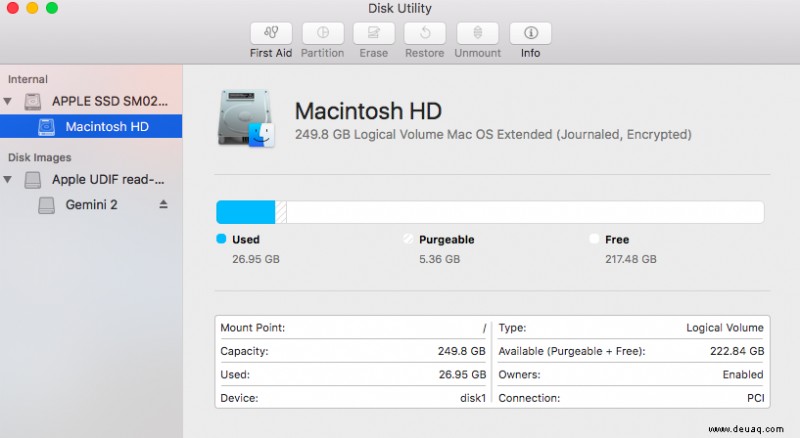
- Klicken Sie auf die Registerkarte Erste Hilfe.
- Klicken Sie auf Festplattenberechtigungen überprüfen. Indem Sie diesen Schritt ausführen, durchsucht das Festplatten-Dienstprogramm Ihre Festplatte, um beschädigte oder fehlerhafte Berechtigungen zu erkennen und sie zur Reparatur aufzulisten. Dies kann einige Minuten dauern, aber Sie können das Kästchen Details anzeigen aktivieren, um den Fortschritt im Auge zu behalten.
- Klicken Sie auf "Festplattenberechtigungen reparieren" und warten Sie, während das Festplatten-Dienstprogramm die identifizierten Berechtigungen durchläuft, um sie zu reparieren.
Wenn Probleme mit der Festplattenberechtigung so viel Chaos angerichtet haben, dass Ihr Mac nicht richtig bootet, können Sie im Wiederherstellungsmodus auf das Festplattendienstprogramm zugreifen. Tun Sie dies, indem Sie während des Bootvorgangs Befehlstaste + R gedrückt halten.
Wenn Sie eine neuere (oder ältere) Version von macOS zusätzlich zu Ihrem vorhandenen Betriebssystem installieren, führt Mac als Teil der Installation eine Reparatur der Festplattenberechtigungen durch, sodass Sie von vorn beginnen.

Festplattenberechtigungen auf dem Mac reparieren:Der einfache Weg
Für Benutzer der macOS-Versionen El Capitan und neuer bedeutet das Entfernen von Repair Disk Permissions, dass Sie keine Fehlerbehebungslösung haben, an die Sie sich wenden können, wenn Ihr Mac angeschlagen ist.
Aber keine Sorge, CleanMyMac X ist der Held, den Sie brauchen.
CleanMyMac ist wie das Festplattendienstprogramm, da es Ihnen die ganze Arbeit abnimmt, um Berechtigungen zu überprüfen und die Festplatte Ihres Mac zu reparieren.
Selbst der Systemintegritätsschutz, der leise im Hintergrund läuft, verhindert nicht, dass bestimmte Probleme auftreten. Wenn Sie unter einem der folgenden Probleme leiden, starten Sie CleanMyMac und lassen Sie es sich um Ihr Geschäft kümmern:
- Fehlerhaftes Funktionieren von Anwendungen.
- Unfähigkeit, Dateien zu verschieben oder zu löschen.
- Unfähigkeit, auf Dateien zuzugreifen.
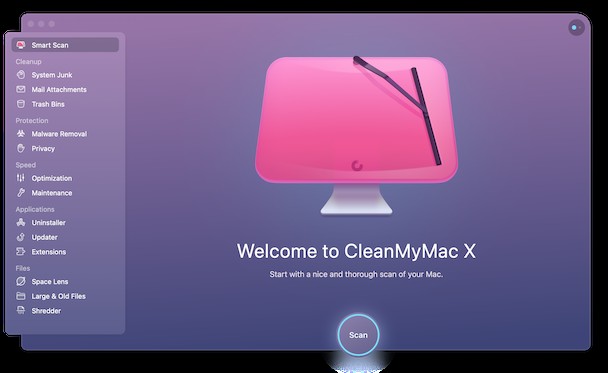
Wenn Ihr Mac gut zu laufen scheint, lohnt es sich dennoch, von Zeit zu Zeit Reparaturen durchzuführen, um sicherzustellen, dass dies so bleibt. Nicht alle defekten Berechtigungen wirken sich auf die Leistung aus, aber das bedeutet nicht, dass sie nicht behoben werden sollten.
Festplattenberechtigungen mit wenigen Klicks reparieren
Das Wichtigste zuerst:Sie müssen CleanMyMac X herunterladen. Das können Sie hier tun. Es ist kostenlos, sodass Sie Ihre Kreditkarte nicht benötigen. Befolgen Sie anschließend diese vier Schritte:
- Starten Sie CleanMyMac.
- Klicken Sie im linken Seitenleistenmenü auf Wartung.
- Aktivieren Sie das Kontrollkästchen neben "Festplattenberechtigungen reparieren".
- Klicken Sie auf Ausführen.
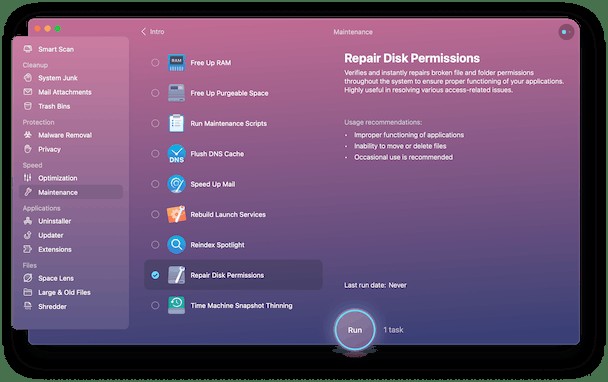
CleanMyMac scannt Ihr System, um die Festplattenberechtigungen zu überprüfen, und repariert automatisch Berechtigungen, die sich als fehlerhaft herausstellen. Wenn die Aufgabe abgeschlossen ist, können Sie ein Protokoll aller reparierten Berechtigungen anzeigen.
Und das ist alles, was dazu gehört. Ihr Mac sollte jetzt wie vorgesehen laufen.
Festplattenberechtigungen sind entscheidend für die Sicherheit und Leistung Ihres Systems, aber nur, wenn sie so funktionieren, wie sie sollten. Verwenden Sie CleanMyMac, um Festplattenberechtigungen zu überprüfen und zu reparieren, wenn Sie auf Probleme mit Apps oder Dateien für einen fehlerfrei laufenden Mac stoßen.

So beheben Sie „Sie haben keine Berechtigung zum Öffnen der Anwendung“
Dieser Fehler wird gelegentlich bei neueren macOS-Versionen gemeldet. Es erlaubt Ihnen nicht, bestimmte Apps auszuführen, und erklärt leider nicht, welche Berechtigungen fehlen.
Überprüfen Sie die Einstellungen im Menü "Informationen erhalten"
Klicken Sie mit der rechten Maustaste auf eine App oder Datei, auf die Sie zugreifen möchten. Klicken Sie im sich öffnenden Menü auf Informationen abrufen. Siehe den Abschnitt „Freigabe und Berechtigungen“. Hier können Sie die Berechtigungen zum Lesen oder Schreiben ändern.
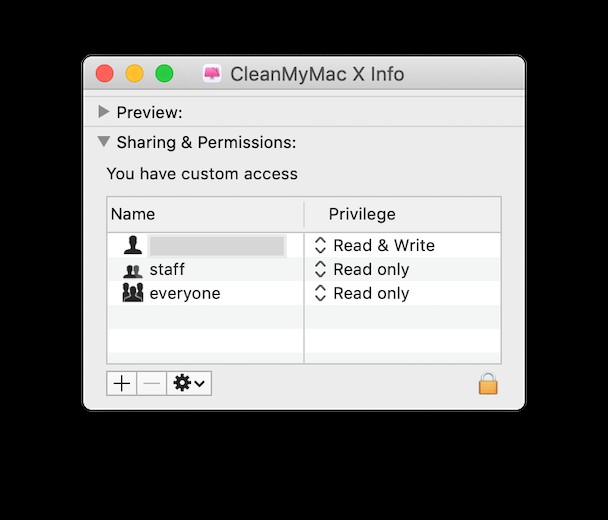
Überprüfen Sie Ihre installierten Profile in Benutzer &Gruppen
Sie können einen neuen Benutzer auf Ihrem Mac erstellen und versuchen, den Fehler auf diese Weise zu umgehen. Und wenn Sie sich als Administrator anmelden, haben Sie die umfassendsten Berechtigungen.
Starten Sie im Wiederherstellungsmodus
Halten Sie Befehlstaste + R gedrückt, wenn Ihr Mac neu gestartet wird. Öffnen Sie dann Dienstprogramme und führen Sie das Reparatur-Tool aus.
Genießen Sie einen sauberen, glücklichen Mac!